教你把程序放到桌面上的设置方法一
1、一般来说我们电脑上安装的程序在开始菜单上可以看到。所以可以点击开始菜单,在需要创建快捷方式的软件上单击右键,选择【更多】-【打开文件所在位置】;
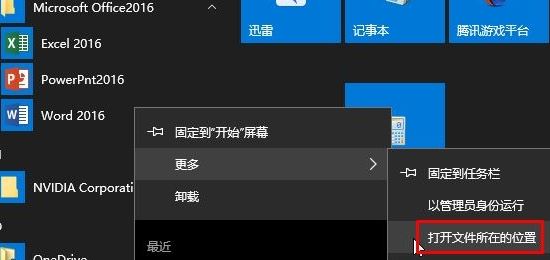
2、此时在程序上点击右键,选择“发送到 – 桌面快捷方式”即可;
教你把程序放到桌面上的设置方法二
1、首先打开此电脑,然后我们在搜索框中搜索需要放到桌面上的软件,如:QQ音乐 那么就搜索QQ音乐,搜索得到的结果如下:
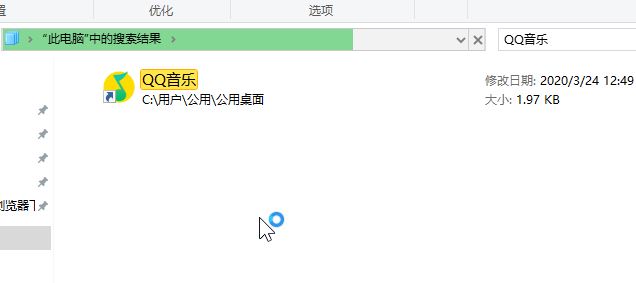
2、搜索的好处就是方便,但是需要的时间也比较长吧,此时我们在搜索结果中找到此软件的快捷方式图标,在快捷方式上单击鼠标右键,选择【发送到】-【桌面快捷方式】即可发送到桌面了~
以上便是win10系统怎么把软件放到桌面上的有效操作方法~
分享到: